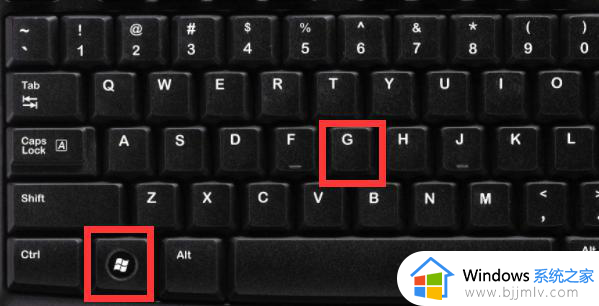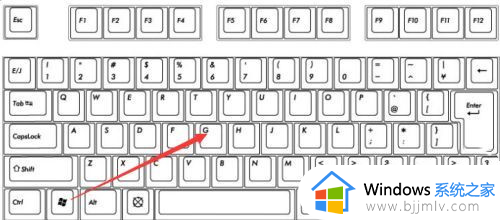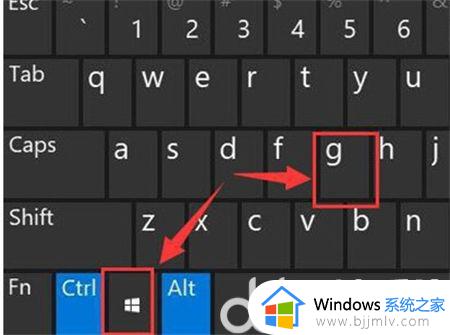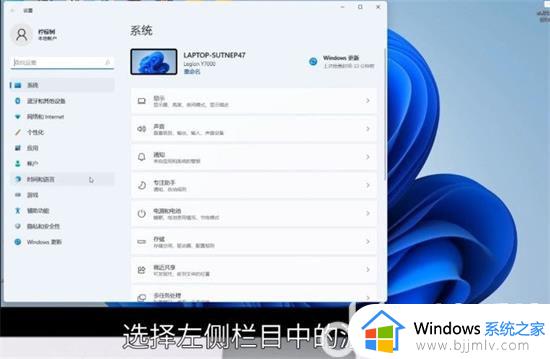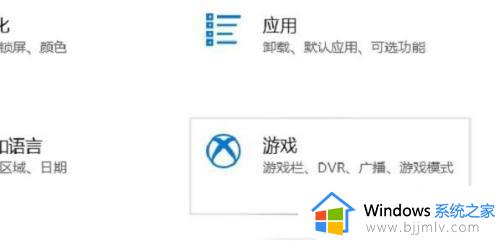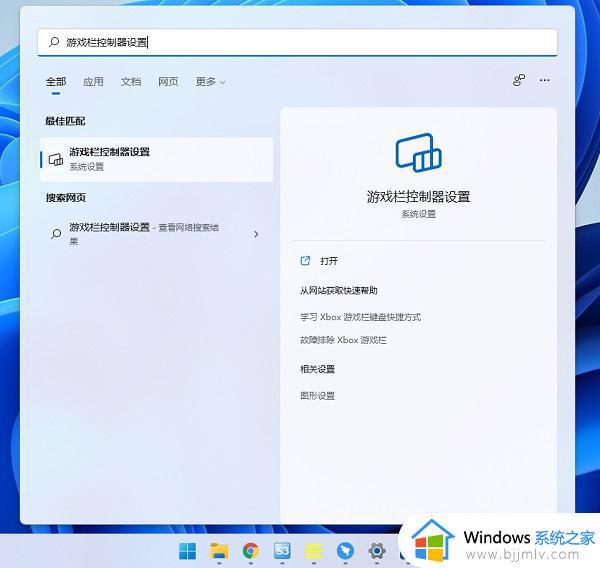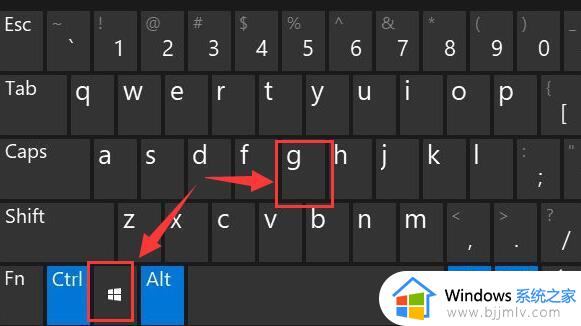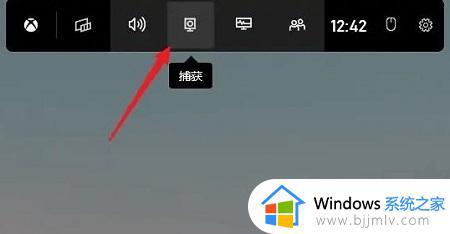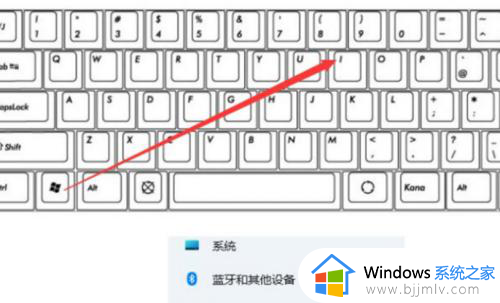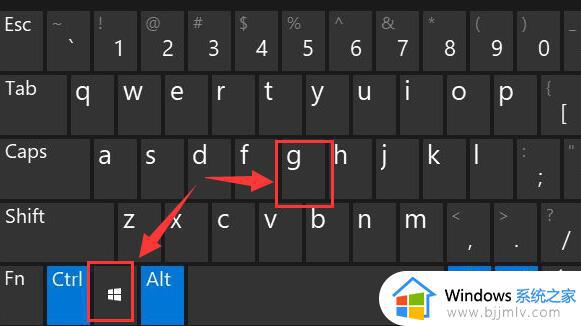win11不能录屏怎么回事 win11无法录制屏幕如何修复
对于喜欢在win11电脑上玩游戏的用户来说,可以通过微软系统自带的游戏录屏功能来将游戏过程进行录制,可是近日有用户在打开win11系统中屏幕录制功能之后,却遇到了无法录制屏幕的情况,对此win11不能录屏怎么回事呢?这篇文章的内容就是小编教大家的win11无法录制屏幕如何修复,以供大家参考。
具体方法如下:
方法一:
1、一般情况下按快捷键“win+g”就可以打开win11自带的录屏工具。
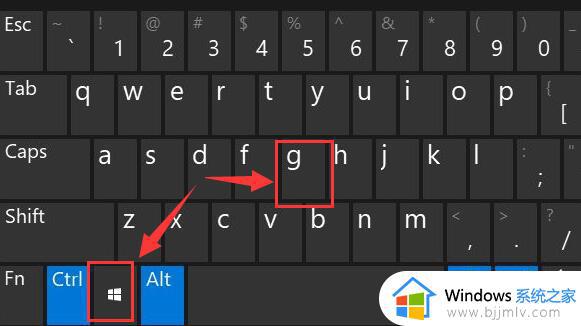
2、打开后,点击上方的捕获按钮。
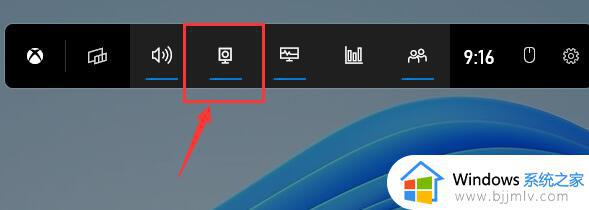
3、接着会在左上角弹出捕获窗口,点击如图所示的按钮就可以开始录屏了。
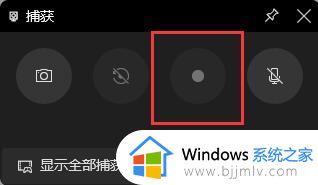
方法二:
1、如果上面的方法没有办法打开录制窗口。
2、可以进入系统设置,然后在左侧边栏中进入“游戏”。
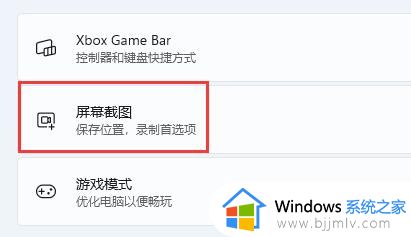
3、在右边进入“屏幕截图”选项。
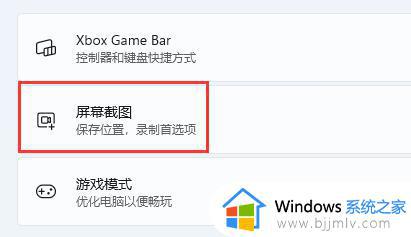
4、在其中就可以开启屏幕录制功能了。
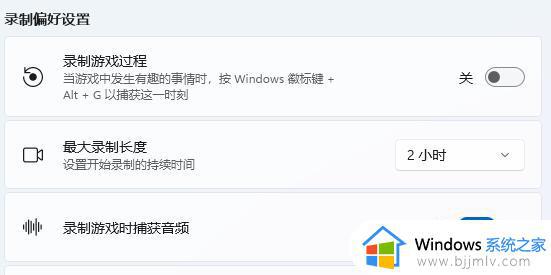
有的朋友没有找到这些选项。
解决方法:请在开始菜单里打开微软应用商店,搜索Xbox Game Bar,点击获取进行下载安装。
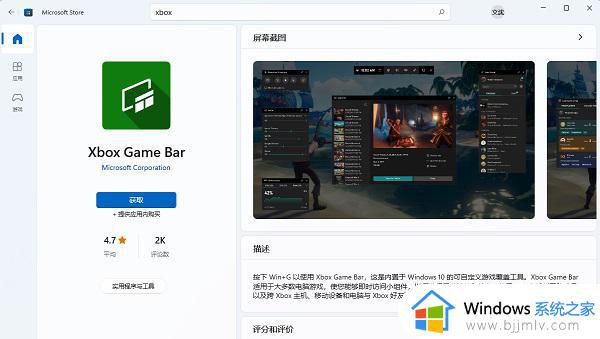
安装后就可以正常使用录屏功能了。
上述就是小编给大家讲解的win11无法录制屏幕如何修复所有内容了,有遇到相同问题的用户可参考本文中介绍的步骤来进行修复,希望能够对大家有所帮助。